
发布时间:2022-02-23 10: 54: 30
品牌型号:惠普星14
系统:Windows10
软件版本:CorelDRAWStandard2021(64-Bit)
贝塞尔工具是CorelDRAW中一个绘制曲线的重要工具,它是基于贝塞尔曲线的原理进行工作的。那在我们的使用过程中,cdr贝塞尔工具怎么改变方向,cdr用贝塞尔工具画的图案如何闭合,本文会详细地进行介绍。
一.cdr贝塞尔工具怎么改变方向
当我们使用计算机画图时,鼠标很难控制曲线弯曲的幅度以及曲线的平滑程度,而使用贝塞尔工具,我们可以通过控制节点和节点处曲线的切线方向来画出符合要求的曲线。下面将会讲解这个操作。
1.开启CorelDRAW,创建一个新的文件,选中左侧工具中的“贝塞尔”,如下图所示。
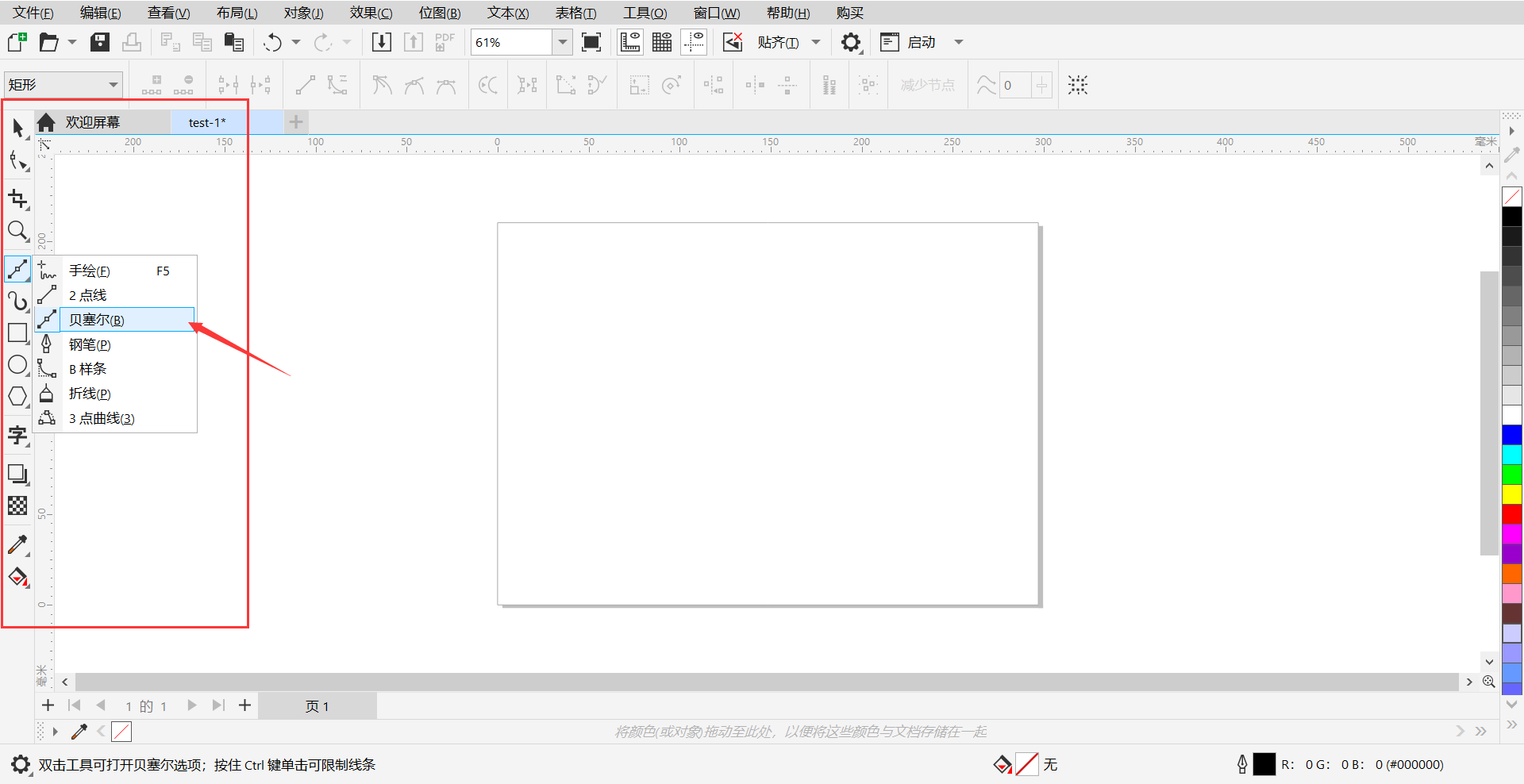
2.在画布中找到第一个节点的位置,左击鼠标画出节点后,在节点处按住并拖动鼠标控制曲线的切线方向。当向上滑动鼠标确定切线方向时,曲线的弧度在上方,反之,曲线的弧度在下方。文中以向上弯曲为例。
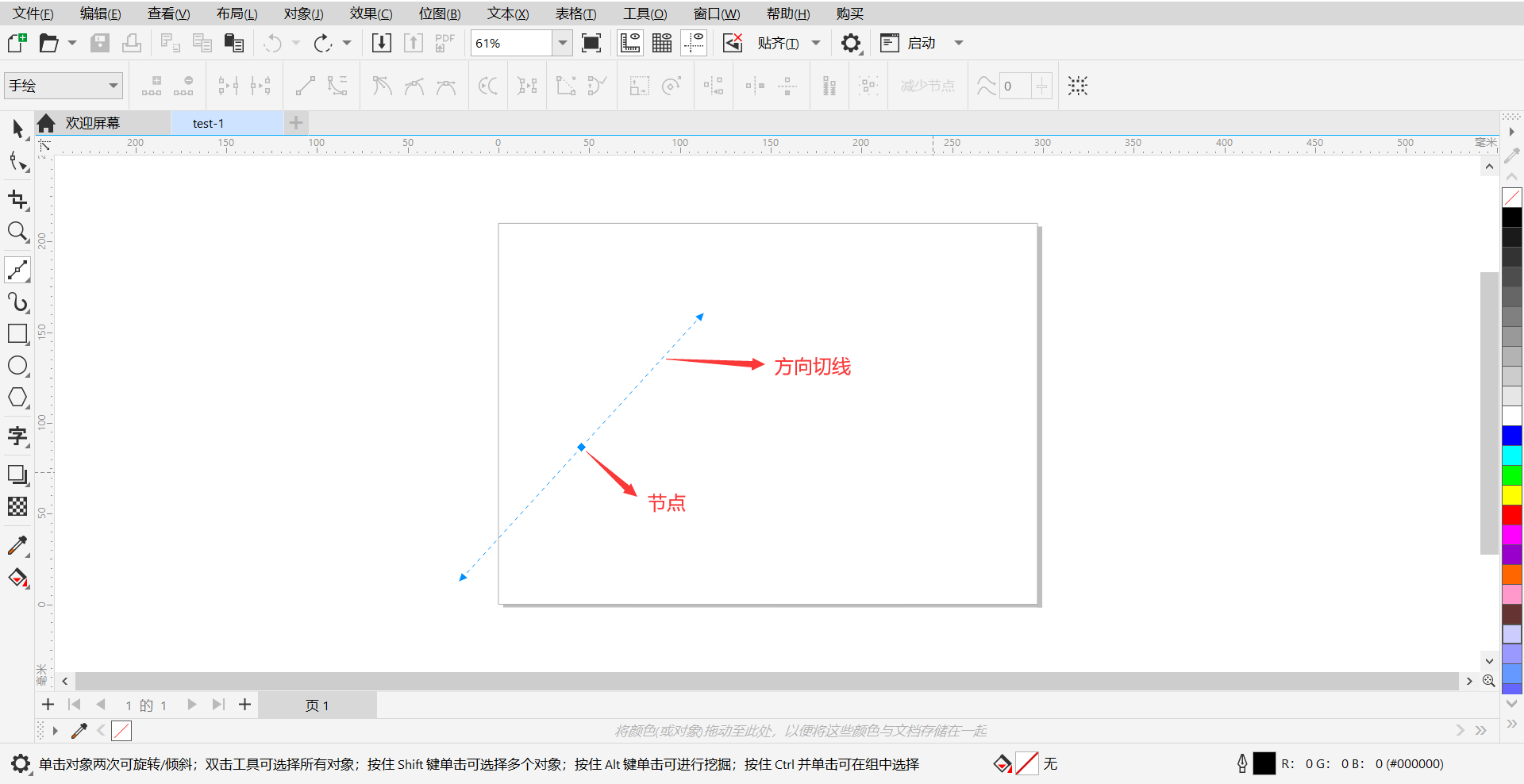
3.找到第二个节点位置,点击鼠标,一条曲线向上弯曲的曲线就画好了。
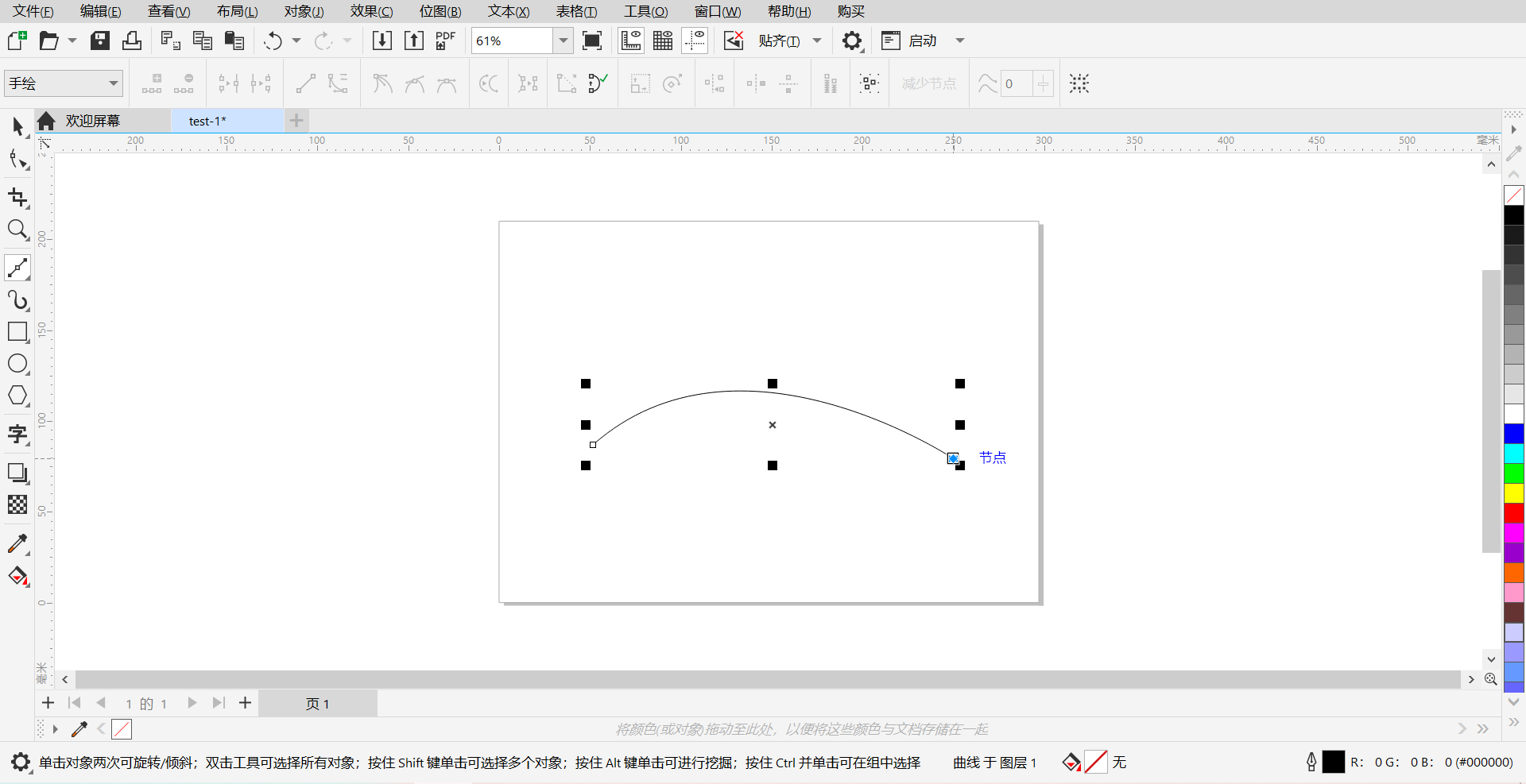
4.我们还可以控制第二个节点处的切线继续改变曲线的形状。
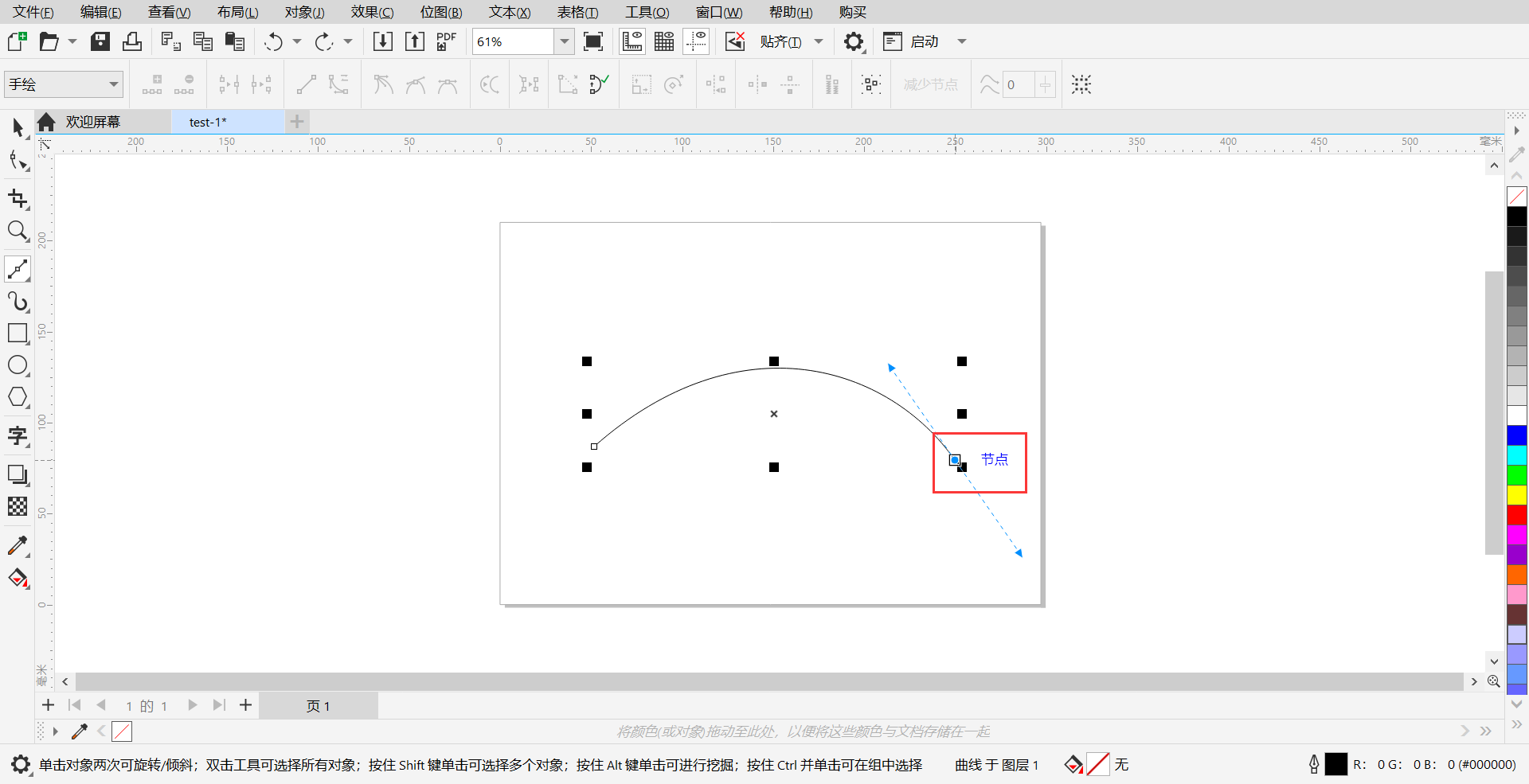
二.cdr用贝塞尔工具画的图案如何闭合
学完了如何改变贝塞尔工具的方向,我们就可以画出各个方向和各个弯曲弧度的曲线了,那么又该如何使贝塞尔工具画的图案完成闭合呢?这个操作只需一步就可完成。
1.选中用贝塞尔工具画好的一个图形,并使用“闭合曲线”这一功能。
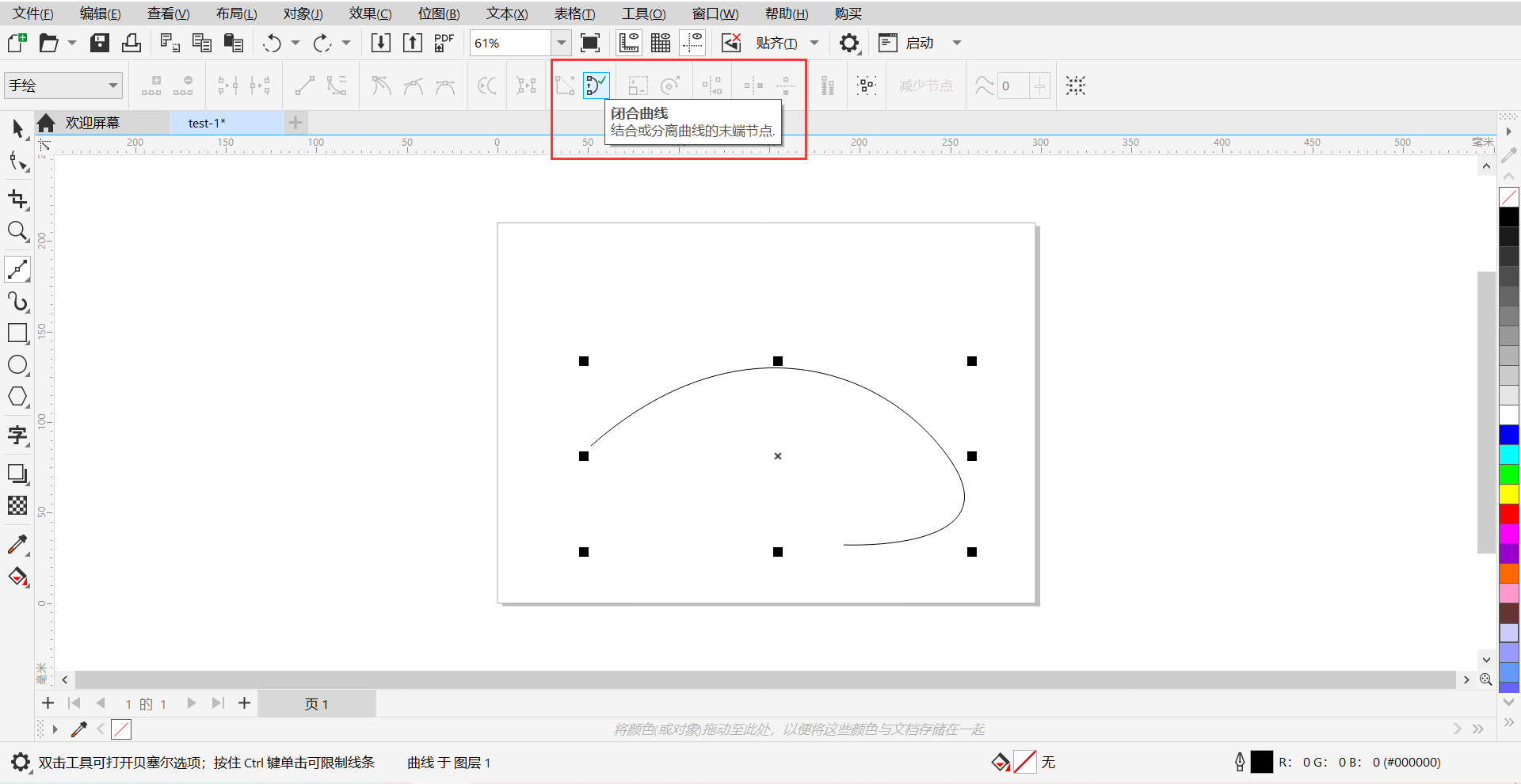
2.图案完成闭合,如下图。

三.cdr贝塞尔工具如何画带尖角的曲线
进行图形绘制时,不一定只需要光滑曲线,有时还需要带有尖角的曲线,我们再学习一下如何画带尖角的曲线。
1.按上文的操作先画一条两个节点的曲线,双击第二个节点,去掉一边的切线。
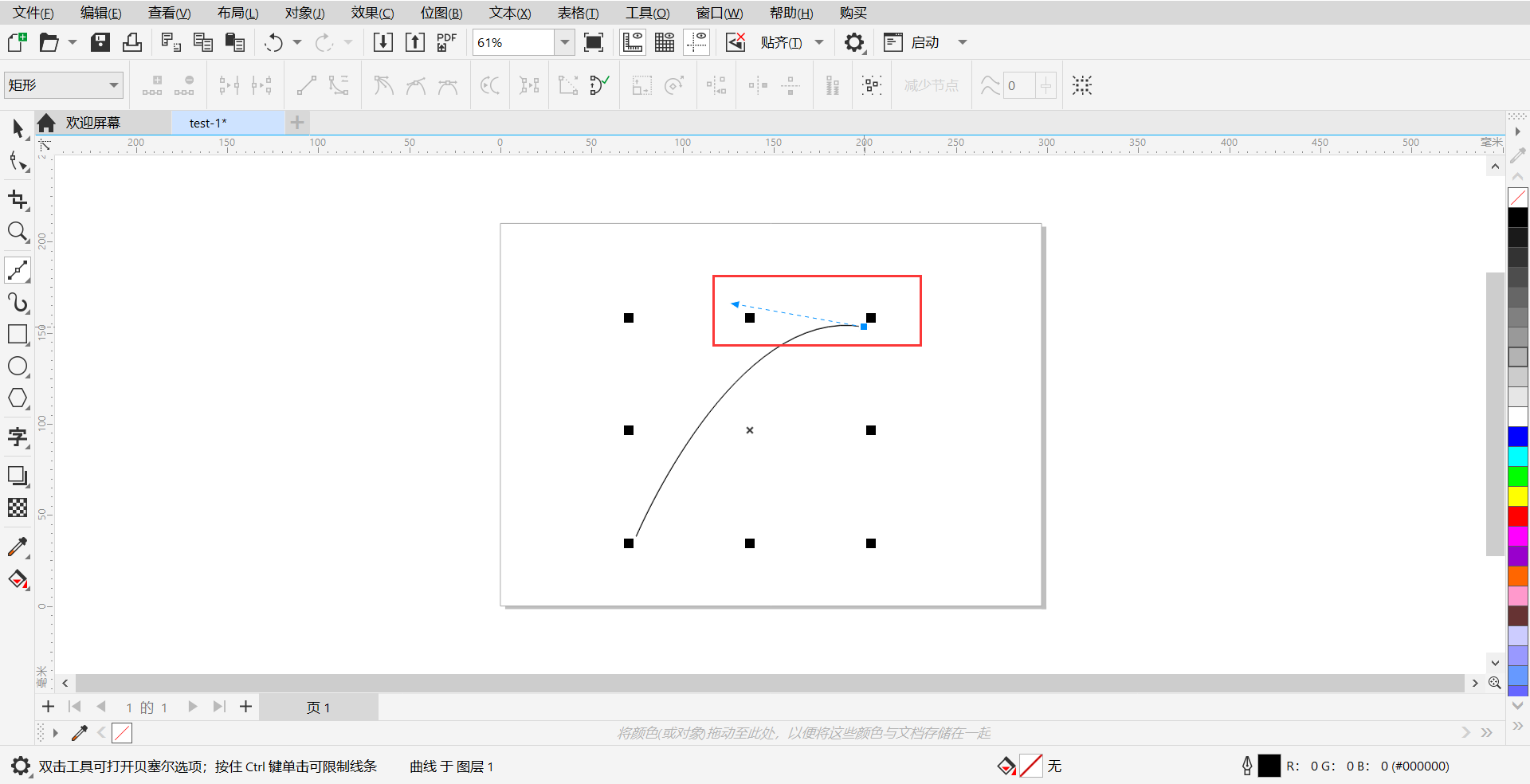
2.找到第三个节点位置,依旧按照前文的操作来控制曲线方向,即可得到一条带尖角的曲线。
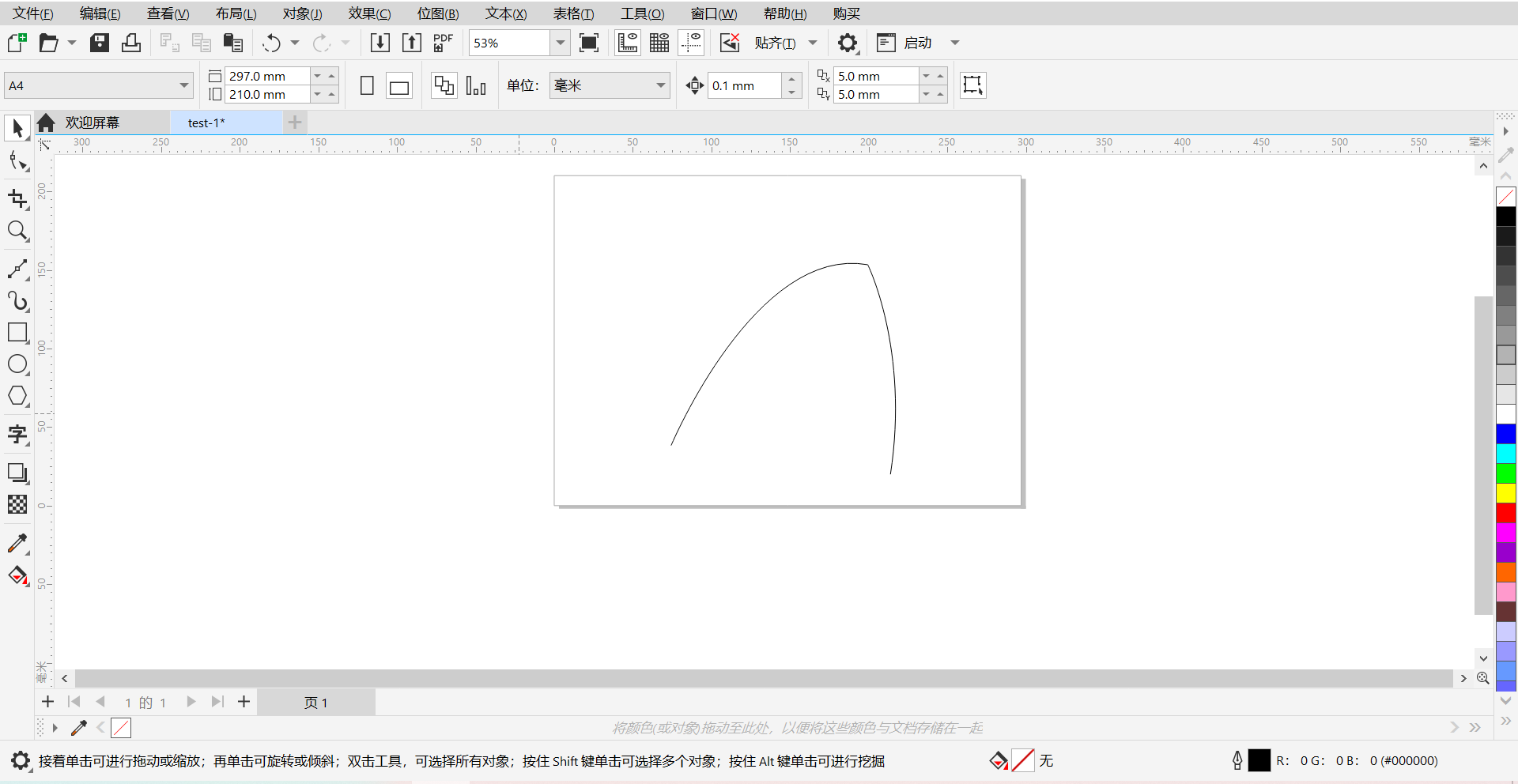
总结:本文依次讲解了CorelDRAW中的贝塞尔工具怎么改变方向、贝塞尔工具画的图案如何闭合以及如何画出带尖角的曲线,这都是图形绘制中很基础的功能。如果想要继续学习CorelDRAW,可以前往CorelDRAW中文网浏览。
作者:Noel
展开阅读全文
︾